コレクターグループの追加
最終更新日: 26 年 2024 月 XNUMX 日コレクターを論理ユニットにグループ化すると、アカウント管理が合理化され、エンド ユーザーの権限設定が簡素化され、効率が向上します。 LogicMonitor は、次の XNUMX 種類のコレクター グループをサポートします。
- 標準コレクターグループ
- 自動バランスコレクターグループ (ABCG)
標準コレクターグループ
標準コレクター グループは主にコレクターの組織化を支援します。 たとえば、次のいずれかの共有特性に基づいてコレクターをグループに編成できます。
- 物理的な位置 – 複数のデータ センターまたはオフィスにまたがるインフラストラクチャがある場合、場所に基づいてコレクタをグループ化すると、アカウント全体でのコレクタの割り当てが簡素化されます (デバイスの追加時など)。
- 顧客 – MSP の場合、コレクターを顧客ごとにグループ化すると、特定のコレクターを簡単に見つけやすくなり、アカウントに多数のコレクターがいる場合にコレクター ページの表示が簡素化されます。
- 環境 – コレクターが開発、QA、実稼働、またはその他の環境にあるかどうかに基づいてコレクターをグループ化することができます。 これにより、グループごとにユーザー ロールの権限を設定し、チーム メンバーに適切なアクセス権が与えられるようになります。
自動バランス型コレクターグループ
Auto-Balanced Collector Group (ABCG) は、組織を超えた機能を提供します。 ABCG 内のコレクタはデバイスの負荷を共有し、動的なデバイスのバランシング、スケーリング、およびフェイルオーバーを可能にします。
コレクターグループの追加
- MFAデバイスに移動する 設定 > コレクター.
- 下 コレクター タブを選択 コレクターオプションの追加


- 選択 コレクターグループの追加.
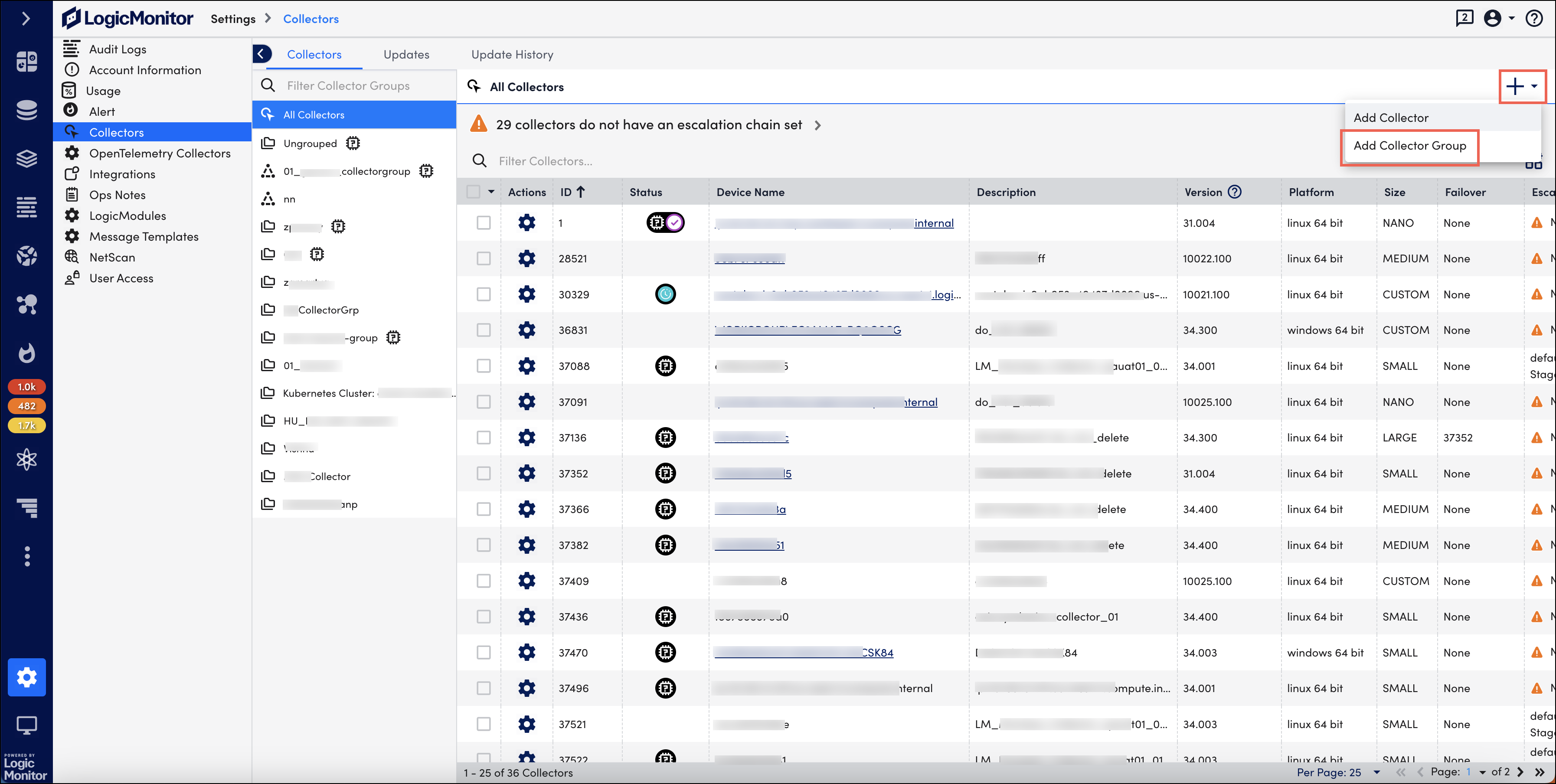
- トグル オートバランスコレクターグループ コレクター グループの自動バランシングを有効にするオプション。 自動バランスにより、コレクタのグループ間でデバイスの負荷を共有できます。

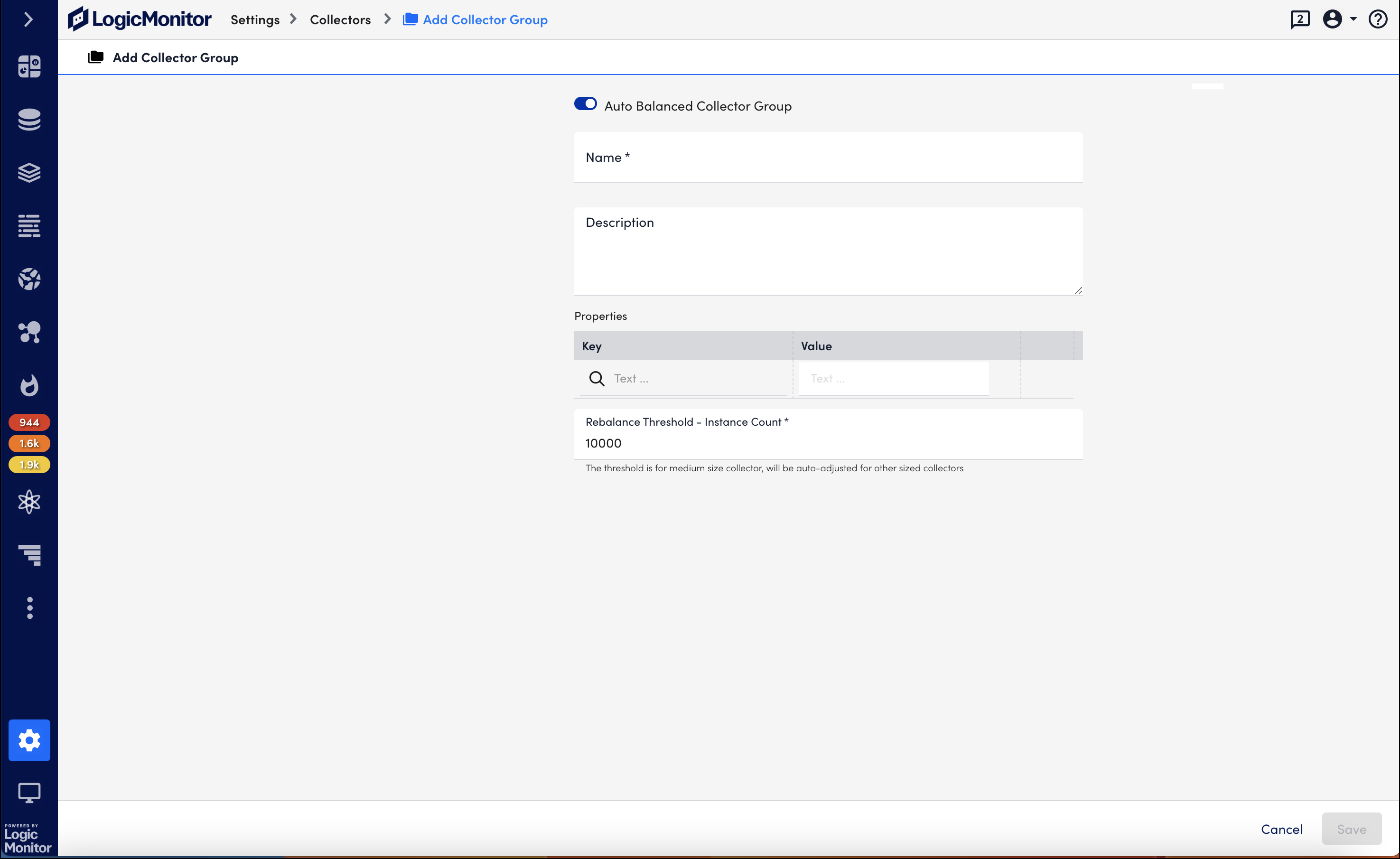
- 新しいコレクター グループの名前と説明を入力します。
- キーと値のペアを定義してコレクターにプロパティを追加し、コレクター関連のアラート メッセージでトークン化できるようにします。 これは、外部チケット発行システムを介してコレクターのダウン、フェイルオーバー、およびフェイルバックのアラートをルーティングする場合に特に役立ちます。
たとえば、オースティンのチームはコレクターの特定のサブセットを担当しているとします。 コレクターの XNUMX つがダウンした場合にオースティン チームに適切に通知されるように、これらのコレクターにカスタム プロパティを割り当てることができます。 割り当てられると、プロパティはトークン化され (##team##)、組織のチケット発行システム経由でアラートを適切なチームにルーティングするために使用されます。 トークンは生成時にプロパティ値に置き換えられるため、アラートまたは統合の配信に動的な情報を含めることができます。 - 新しいグループを自動バランス コレクター グループとして指定した場合、 リバランスしきい値 – インスタンス数 というオプションが表示されます。 インスタンス数のしきい値を調整できます。
コレクタをコレクタ グループに移動する
コレクターは、コレクターの追加時にコレクター グループに割り当てられます。 LogicMonitor の展開が時間の経過とともに進化するにつれて、新しい組織のニーズに合わせてグループ間でコレクタを移動したり、自動バランスされたグループを作成したりする必要が生じる可能性があります。 コレクターをあるコレクター グループから別のコレクター グループに移動するには、次の場所に移動します。 設定 > コレクター。 コレクターページから、次のいずれかを行います。
- コレクターを一括で移動するには – テーブルヘッダーのチェックボックスを選択してすべてのコレクターを選択し、 アクション > 選択したアイテムをグループに移動 そしてアクションを確認します。

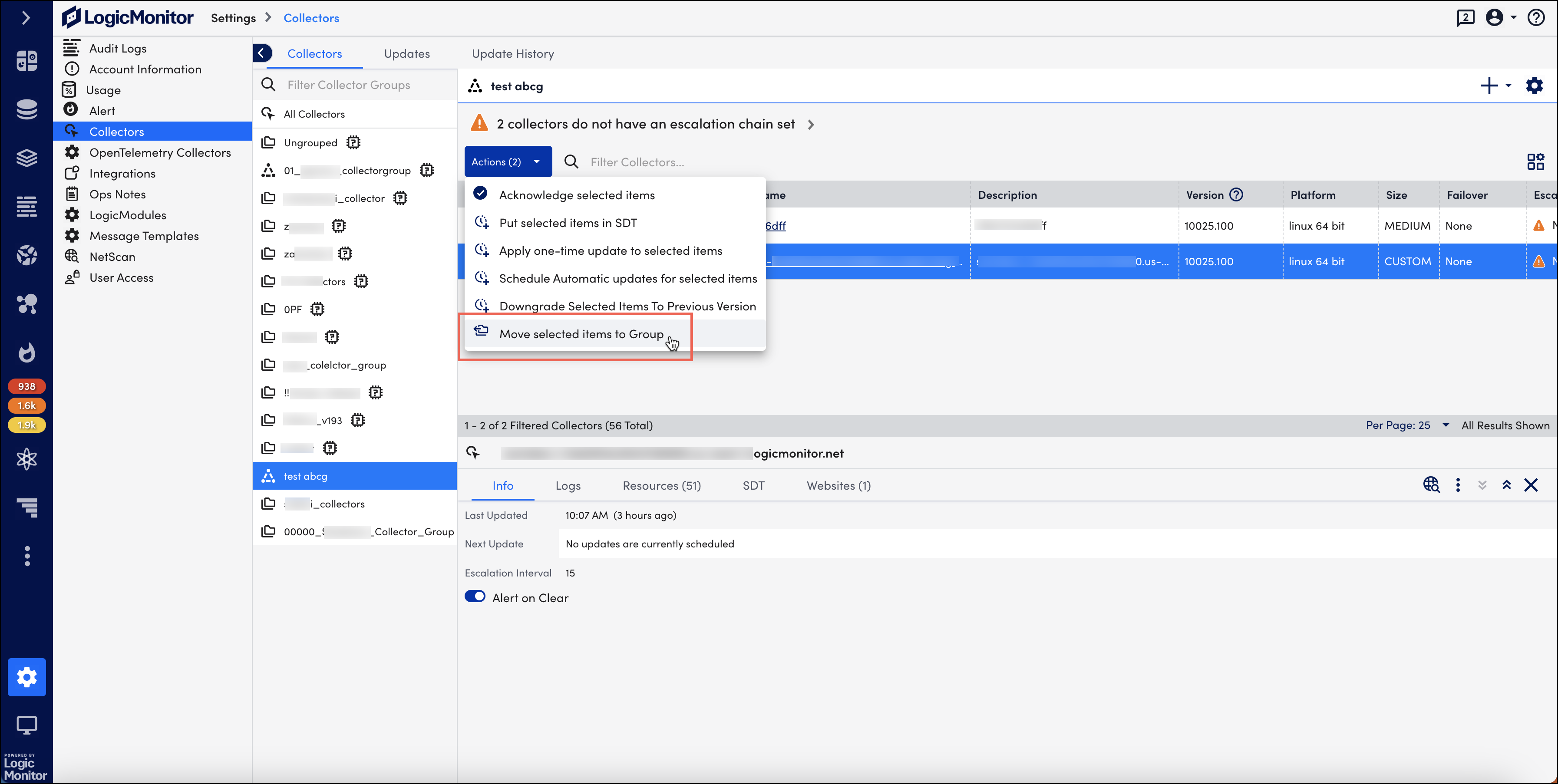
- 単一のコレクターを移動するには – 管理



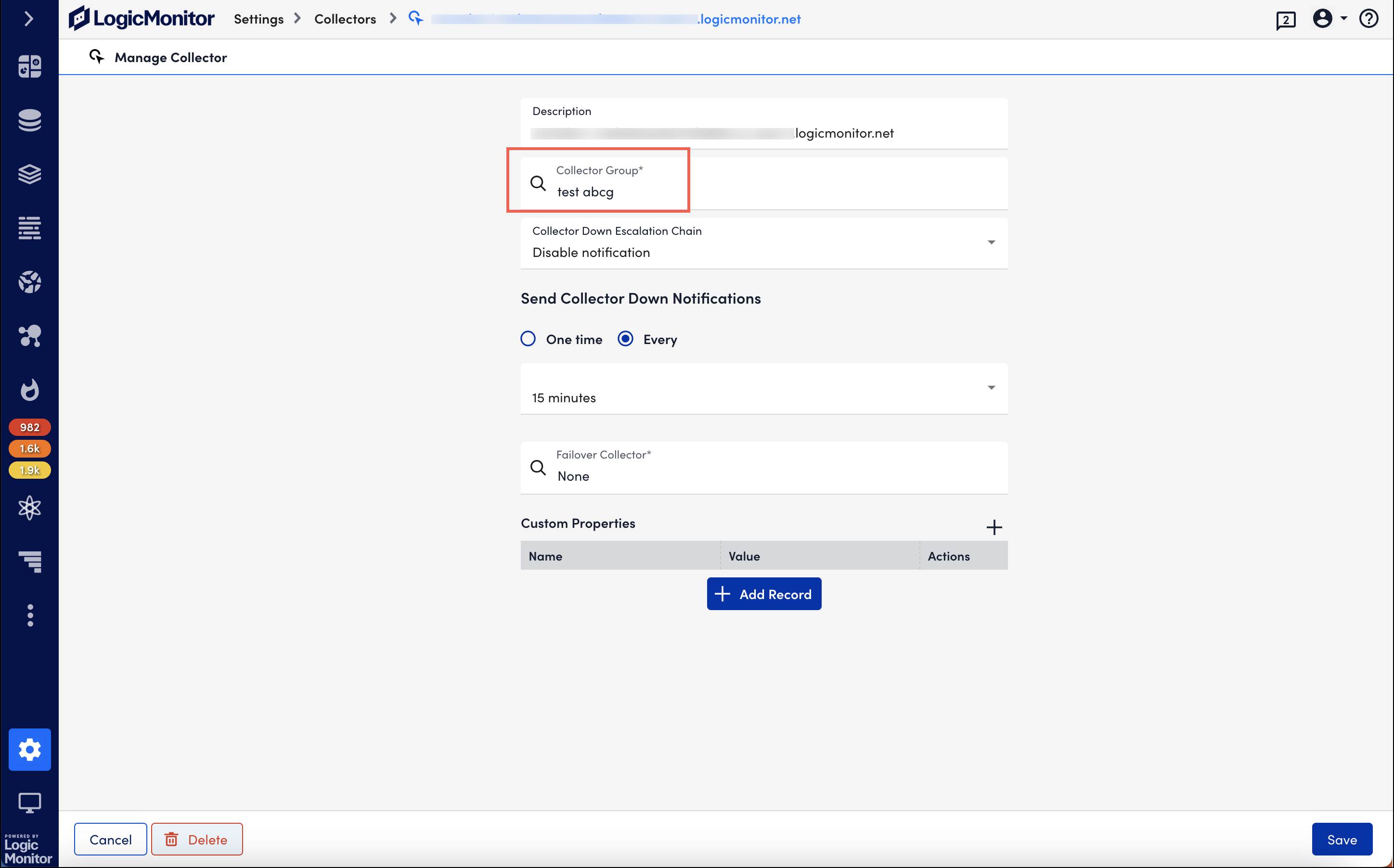
Standard と ABCG の間でのコレクタの移動
コレクターの機能は、標準コレクター グループのメンバーであるか、自動バランス コレクター グループ (ABCG) のメンバーであるかによって大きく異なります。 標準グループ内のコレクタは互いに独立して動作し、それぞれが手動で静的フェイルオーバー コレクタを指定します。 ABCG 内のコレクタは、ABCG 内の他のコレクタに動的にフェイルオーバーするため、フェイルオーバー コレクタを手動で指定する必要はありません。 これは、これら XNUMX つのコレクター グループ タイプ間でコレクターを移動する場合の重要な違いになります。 次の点を考慮する必要があります。
- 標準コレクター グループから ABCG への移行。 コレクターを標準コレクター グループから ABCG に移動する場合は、次の点に注意してください。
- コレクターの フェイルオーバーコレクター 指定は破棄されます。 ABCG は、コレクタのフェイルオーバー時に動的な再バランス アルゴリズムを採用します。 コレクター間の XNUMX 対 XNUMX の手動フェイルオーバー指定には依存しません。
- 同じ ABCG に属するコレクターが共有しなければならない特性がいくつかあります。
- コレクタによって現在監視されているデバイスの自動バランシングをすぐに有効にするかどうかを決定します。 移動すると、次のものが表示されます。 監視対象デバイスの自動バランス調整を行わない オプション。 このオプションを選択すると、デバイスが電流コレクタに割り当てられたままになり、自動バランシングに参加するデバイスをケースバイケースで手動で有効にすることができます。
- ABCG からスタンダード コレクター グループに移行します。 コレクタを ABCG から標準コレクタ グループに移動する場合、コレクタにはフェイルオーバーが指定されていないことに留意することが重要です。 その設定を開いて、 フェイルオーバーコレクター フィールド。
コレクターグループの管理
コレクター ページからコレクター グループを編集または削除できます。
- [コレクター] ページで、編集または削除するコレクター グループを選択します。
- 現在地に最も近い 管理



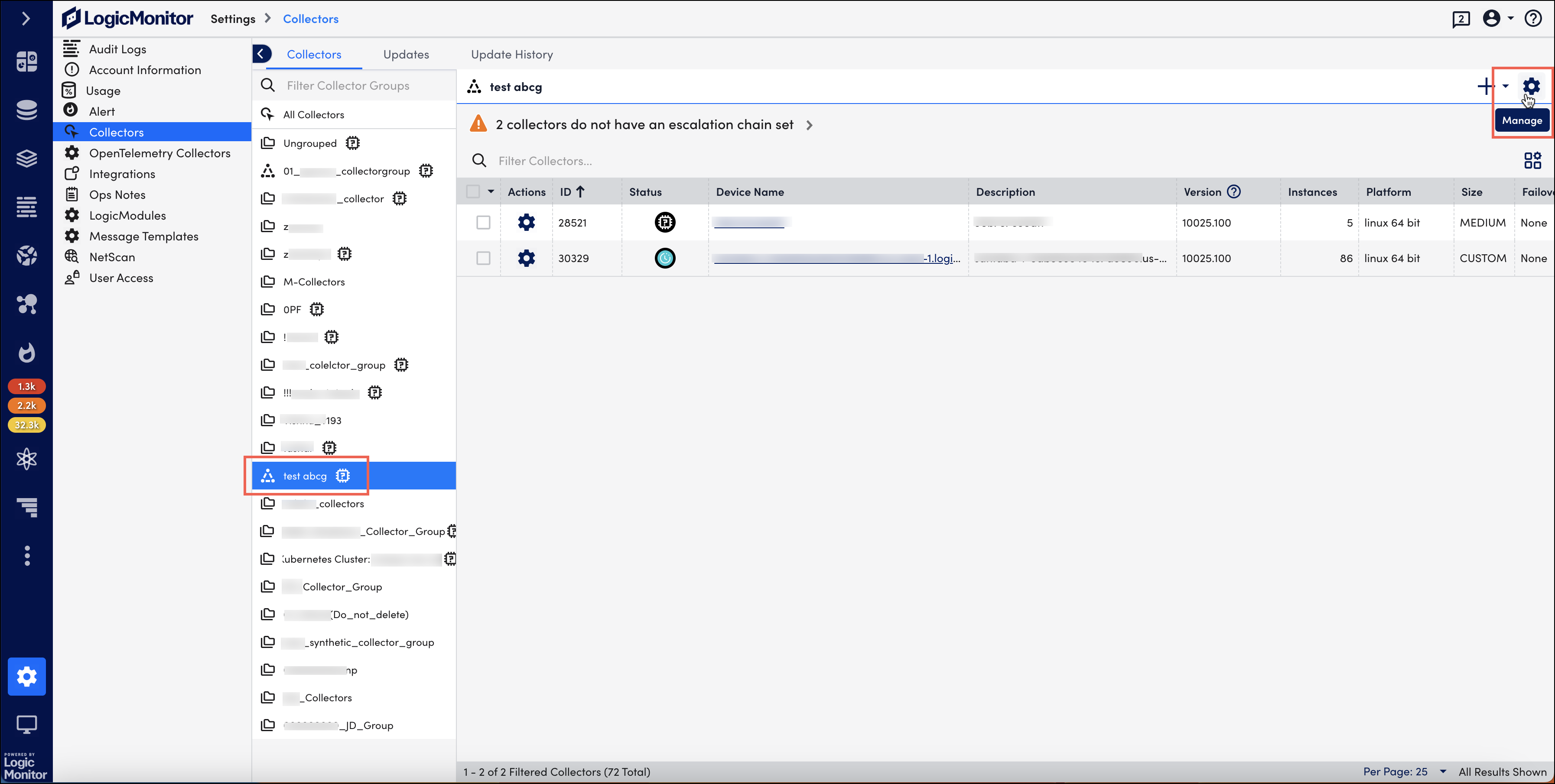
「コレクタ グループの管理」ページが表示されます。
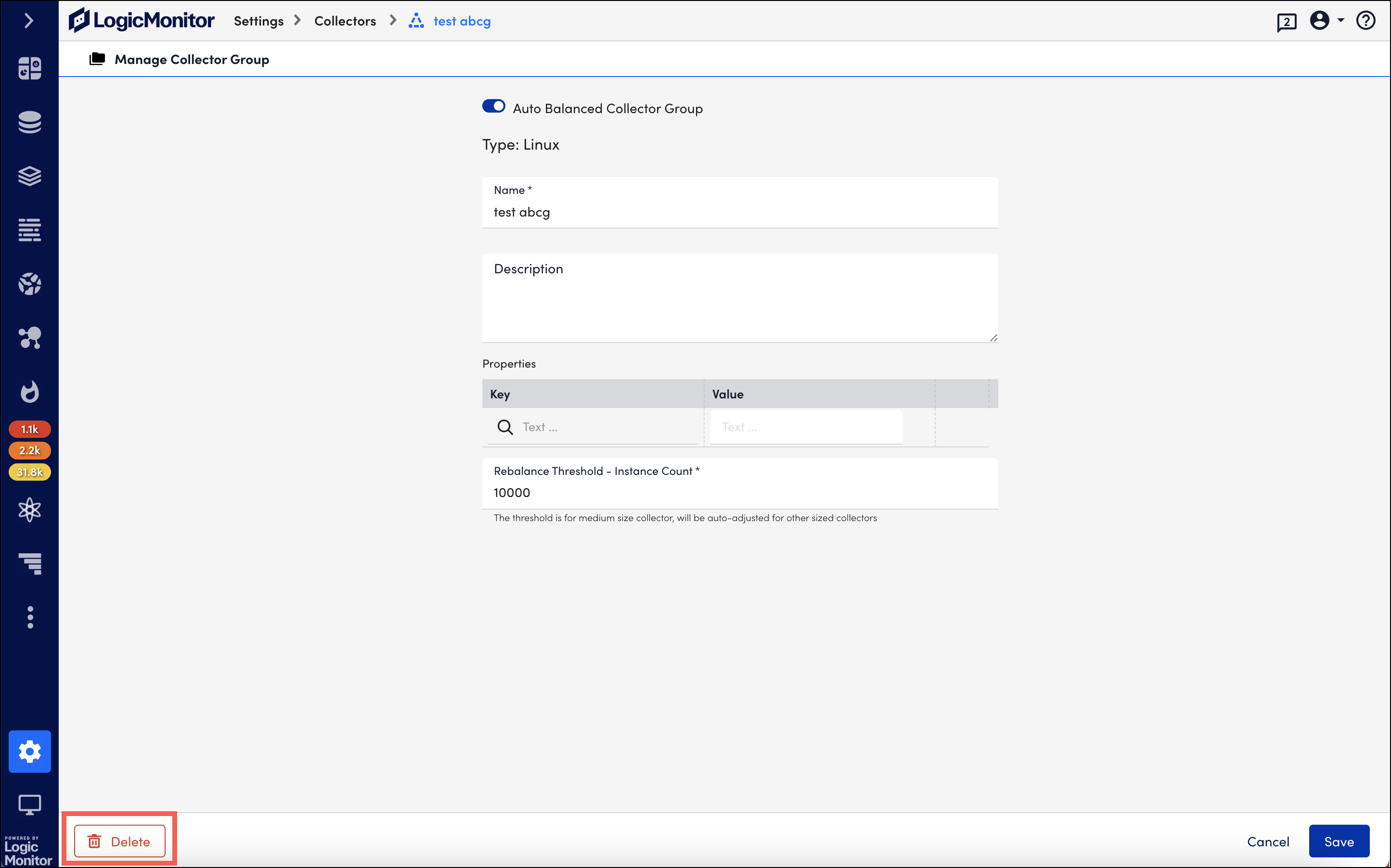
更新後、変更を保存します。
コレクター グループを削除するには、 削除.
注: 注: コレクター グループとデバイスの権限の組み合わせは、個々のユーザーがアカウント内でコレクターと対話する方法に影響します。
